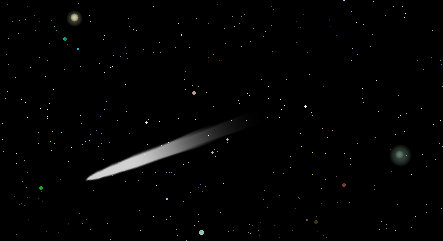
長い尾が美しい、彗星の画像です。 彗星の尾は、ブラシ消しゴムと「放射状ぼかし」で作ります。
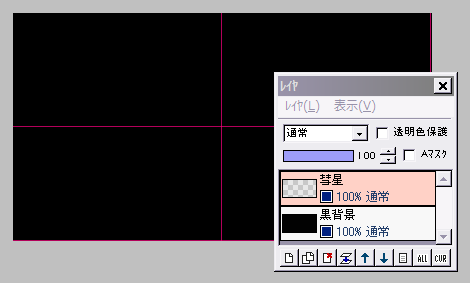
彗星は、画像横幅の半分弱の長さで完成するので、そのつもりで画像の大きさを決め、「新規作成」します。
まず全体を黒で塗りつぶして、「黒背景」とします。
その上に新規レイヤ「彗星」を作ります。
「表示」⇒「グリッド」で、2分割のグリッドを表示し、画像の中央が分かるようにしておきます。
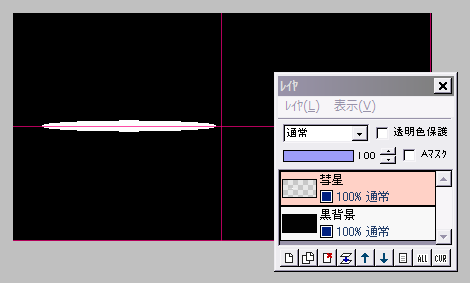
鉛筆ツールを円塗りつぶし、描画色を白(又は明るい黄色など)にします。
左図のように、端を中心から少し離した位置に、うんと細長い塗りつぶし楕円を描きます。
(または、適当な場所に細長い塗りつぶし楕円を描いてから、移動ツールで動かす)
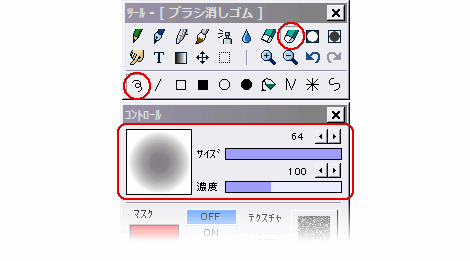
彗星の尾を作るために、余分を消します。
ブラシ消しゴムツールを自由線にします。
コントロールウィンドウで、サイズは大き目、濃度を100くらいにします。
(これで、「ボケ足」の大きい消しゴムになります)
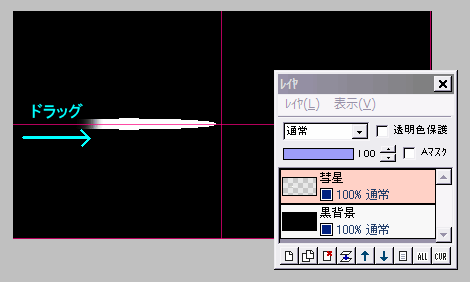
このブラシ消しゴムで、楕円の端(画像中心から遠い方)を、ドラッグで3分の1くらい消します。

続いて残りの半分くらいを、今度は(ドラッグでなく)点々とクリックして、うっすらと消します。
彗星レイヤを、下のレイヤと結合します。
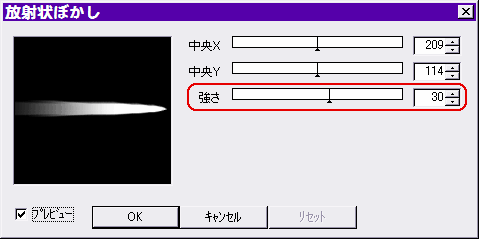
彗星の尾を、さらに長く引き伸ばしましょう。
「フィルタ」⇒「ぼかし」⇒「放射状ぼかし」をクリックします。
プレビューを見ながら、「強さ」を適当に設定して、OKします。
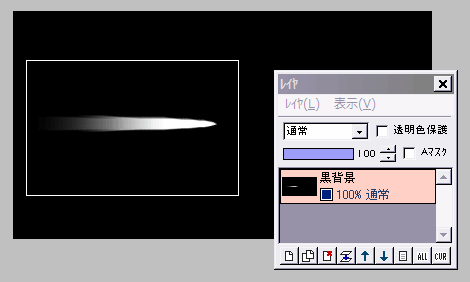
これで彗星ができました。
選択ツールで必要部分を囲い、「選択範囲」⇒「トリミング」します。
この画像を適当な名前で、BMPかPNGで保存しておきましょう。
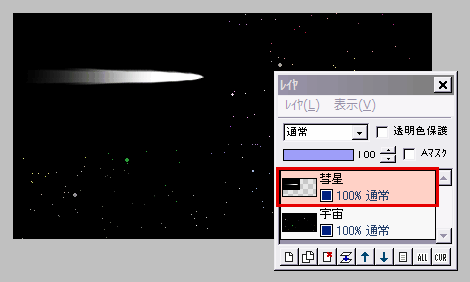
では、星空や宇宙の画像と合成します。
星空・宇宙は、以下のページを参考に作っておきます。
星空を作る1
星空を作る2
宇宙の画像を開いたら、「レイヤ」⇒「画像ファイルから新規レイヤ」で、彗星の画像をレイヤとして読み込みます。
(左上に表示されます)
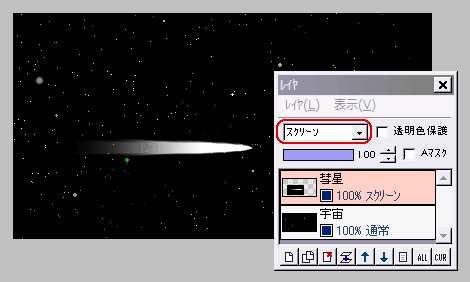
彗星レイヤの合成モードを「スクリーン」にすると、黒い部分が透けて星が見えるようになります。
移動ツールで、彗星を好きな位置に動かします。
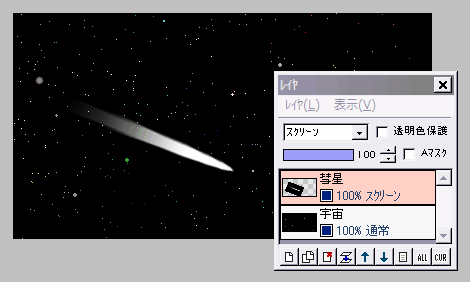
彗星レイヤに対し、「選択範囲」⇒「任意回転」を使えば、彗星を傾けることができます。
同様に「選択範囲」⇒「左右反転」「右に90度回転」なども使えます。
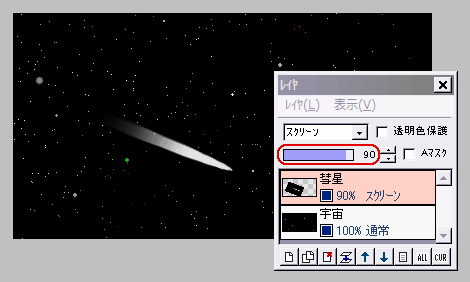
彗星が明るすぎる時は、彗星レイヤの不透明度を少し下げてみましょう。
また、「フィルタ」⇒「カラー」⇒「ガンマ補正」で、ガンマ値を上下させると、彗星の尾の長さ・明るさが調整できます。
保存して完成です。
星空に流れ星を描く